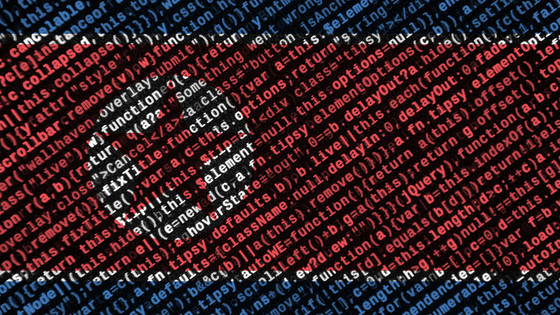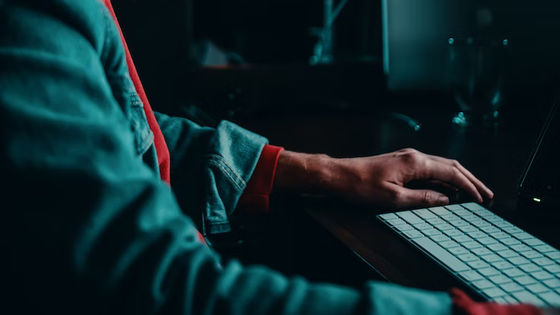北朝鮮ハッカーは2025年に3000億円相当の仮想通貨を窃取、前年比51%増

仮想通貨のエコシステムは2025年も厳しい1年となり、特に北朝鮮による仮想通貨窃取が前年比51%増の20億2000万ドル(約3180億円)に上ることが、ブロックチェーン技術のデータプラットフォームを提供しているChainalysisの報告で明らかになりました。
2025 Crypto Theft Reaches $3.4 Billion
https://www.chainalysis.com/blog/crypto-hacking-stolen-funds-2026/
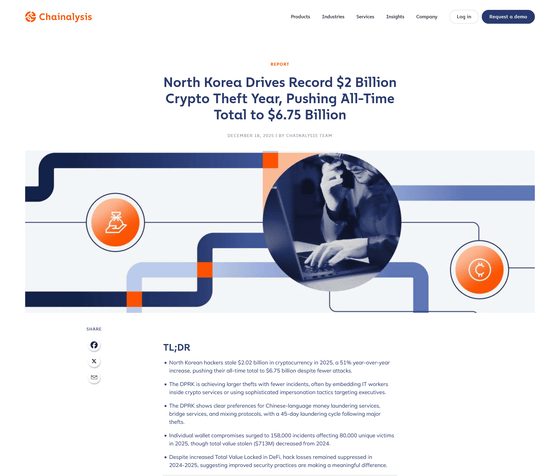
Chainalysisによると、2025年1月から12月上旬に盗まれた仮想通貨の総額は34億ドル(約5350億円)相当。その中で、2025年2月に発生した仮想通貨取引所・Bybit(バイビット)からの盗難事件では、15億ドル(約2360億円)相当のETHが盗まれています。2025年に発生した盗難事件のうち、上位3件だけで総合計額の69%を占めているとのこと。
仮想通貨取引所Bybitで史上最大規模となる14億6000万ドル相当の盗難事件が発生、資金回収の協力に対して盗難金額の10%の報奨金提供へ - GIGAZINE

その中で、引き続き大きな脅威となっているのが朝鮮民主主義人民共和国(北朝鮮)のハッカーです。Chainalysisによれば、北朝鮮ハッカーによる攻撃は、頻度こそ下がったもののいまだに全体の76%を占め、しかも、盗まれた額は過去最大となったとのこと。2025年に盗まれた20億2000万ドルを加えた、北朝鮮ハッカーによる被害額の総額は推計で67億5000万ドル(約1兆620億円)に上ります。
北朝鮮は仮想通貨サービス内にITワーカーを潜り込ませて、特権的アクセスを得るとともに、影響の大きい侵害を可能にしており、2025年に記録的な被害となったのは、取引所や保管銀行、Web3企業への侵入が増えたことの反映だとみられます。
なお、北朝鮮は盗んだ仮想通貨を45日ほどかけてマネーロンダリングしていることがわかっています。45日かかるのは運用上の制約があるためとみられます。2025年に攻撃の頻度が下がった理由は、ByBit案件のような巨大な窃盗が成功した際に、マネーロンダリングに時間がかかるために作戦のテンポを落とすからだと、Chainalysisは分析しています。
・関連記事
北朝鮮のリモートワーカーがアメリカのIT企業に潜り込み7億円以上を稼いだ出稼ぎ作戦を司法省が摘発 - GIGAZINE
北朝鮮ハッカーがOpenAIのAIを使って「攻撃用コードの作成」や「詐欺メールの作成」を試みていたことが判明 - GIGAZINE
北朝鮮が支援するハッカーは2024年に少なくとも6億5900万ドル(約944億円)相当の仮想通貨を盗んだ - GIGAZINE
・関連コンテンツ
in メモ, Posted by logc_nt
You can read the machine translated English article North Korean hackers to steal $3 billion….